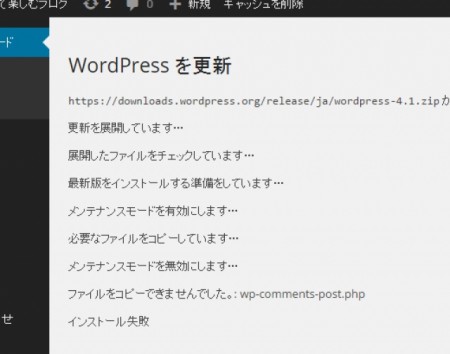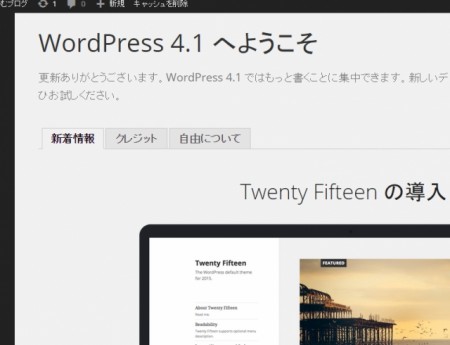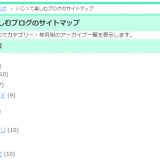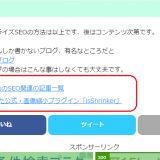※記事内に商品プロモーションを含む場合があります
この方法はすべての方に当てはまるかどうか分かりません。
4.1がリリースされたのでアップデートを開始した所
最初は正常に進んでいましたが、メンテナンスモード無効後
ファイルをコピーできませんでした。:wp-comments-post.php
とエラーが表示されました。
アップグレードエラー後の症状
ブログ記事の表示は問題無く、サイト自体は普通に見れます。
しかし!
管理画面が真っ白!何も表示されていません。
とりあえず、管理画面を復旧させる方法
本来はファイル&データベースのバックアップを取っておくべきですが、
夜中に自動バックアップしているので、今回はバックアップ無しで行います。
この症状は多分、wp-admin やwp-includeなどにアップロードされている
ファイルとルートにある、wp-login.phpなどとのバージョン違いによりエラーに
なっているのだと思います。
なので、wp-admin下のファイルを元のバージョンに戻せば
管理画面が使える用になります。
具体的にはwp-admin直下のphpファイルとwp-admin/includes内を
再アップロードすれば使用出来る様になりました。
元のバージョンが不明だったり完全に復元するなら、
やっぱり全体を再アップロードした方が良いとは思います。
管理画面を復旧後とエラーの原因
復旧後、エラーとなっているファイルを削除しても別のファイルで今度はエラーに
なってしまいます。
アップグレード!と普及を繰り返す事6回ほど!
色々と試した結果、ルートにある、wp-login.phpなどのパーミッションを一時的に777に
変更したらアップグレードが成功しました!
あとがき
現在WordPressのディレクトリは所有者が私とApacheで混在しています。
wp-content/upLoadsは所有者をApacheにしておかないと写真などが
Web上からアップロード出来ないし。
何も問題が発生しないなら全体の所有権をApacheにしても良いと思うけど
WordPress本体の再アップロードの必要が出てきた場合は、
所有者がApaheとなっているので一般ユーザーである私は上書きする事が出来ません。
SSH上だったらrootになれるけど、FTPでは出来ません。
でもプラグインやWordPress本体のアップグレード時にFTPパスワードを
毎回入力するのも面倒になってきたので、全体をApacheに変えるかもしれません。